WSL2下配置Anaconda、Pytorch、Jupyter Notebook
和原生Linux下配置环境基本一致
1.Anaconda安装
去Anaconda的官网寻找最新的安装包,但这种方法下载速度太慢,可以寻找国内的源,如清华源,输入以下命令
wget https://mirrors.tuna.tsinghua.edu.cn/anaconda/archive/Anaconda3-2022.05-Linux-x86_64.sh然后使用bash命令即可成功安装
bash Anaconda3-2022.05-Linux-x86_64.sh创建一个虚拟环境来安装Pytorch
conda create -n torch python=3.9启动环境
conda activate torch关闭环境
conda deactivate torch2.Pytorch安装
Pytorch官网给出了各种OS下的最新版本,电脑装了GPU的话就安装GPU版本的,选择如下,这里CUDA的版本需要自己查一下版本。
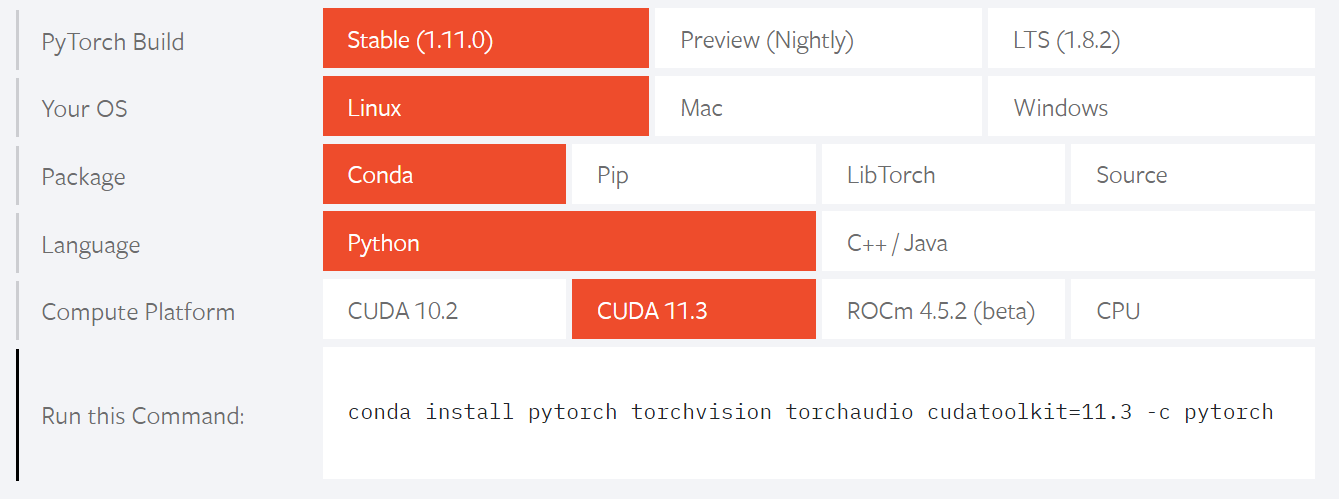
输入命令,查看CUDA版本:
nvidia-smi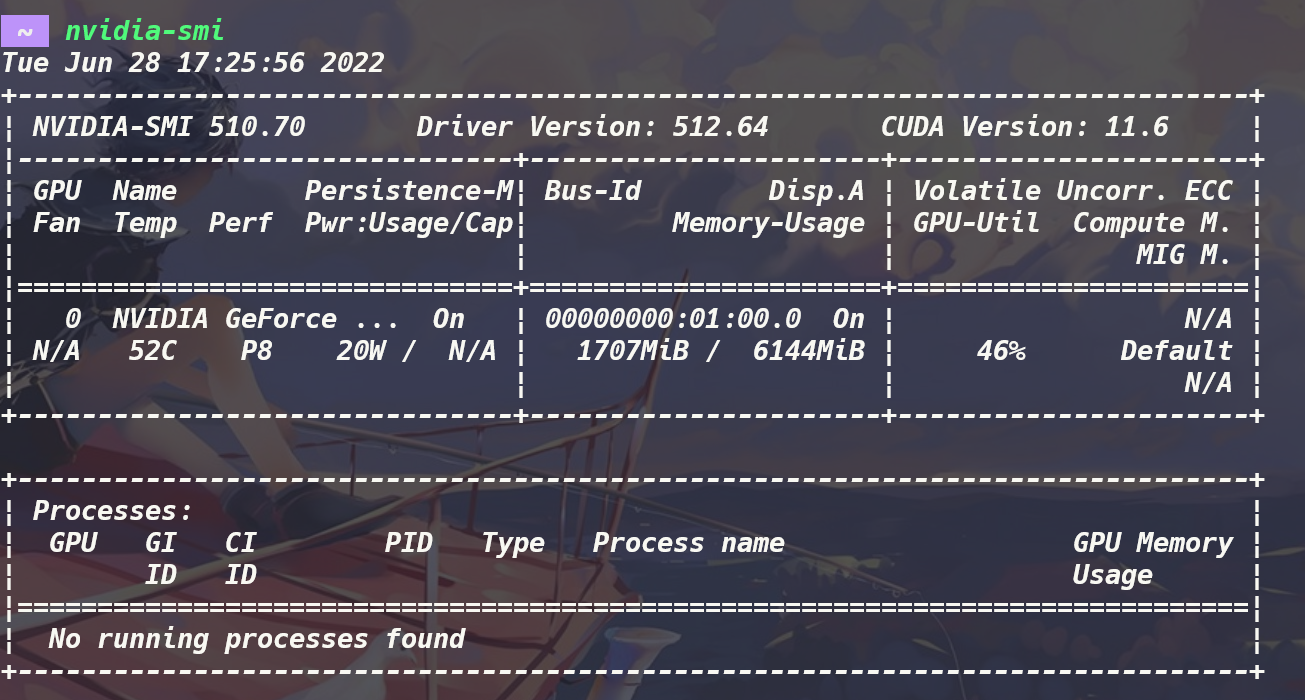
可以看到这里我的CUDA Version是11.6,将官网的命令修改一下版本即可,注意去掉-c pytorch,这样就可以使用国内源进行下载了,切换清华源如下:
conda config --add channels https://mirrors.tuna.tsinghua.edu.cn/anaconda/pkgs/main/
conda config --add channels https://mirrors.tuna.tsinghua.edu.cn/anaconda/pkgs/free/
conda config --set show_channel_urls yes安装命令如下:
conda install pytorch torchvision torchaudio cudatoolkit=11.6这里有可能会安装为CPU版本的Pytorch,输入以下命令查看已经安装的库
conda list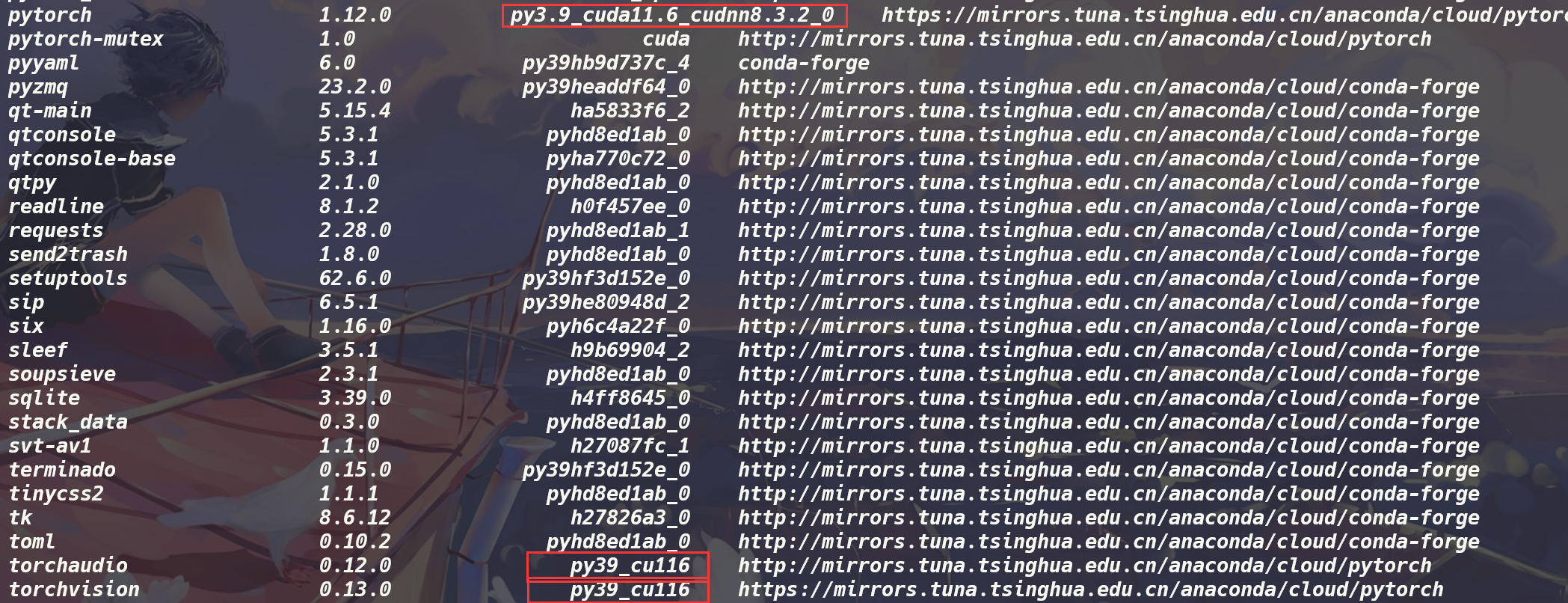
如果是CPU版本的话,就要去清华源手动下载了,安装GPU版本的pytorch、torchvision
conda install https://mirrors.tuna.tsinghua.edu.cn/anaconda/cloud/pytorch/linux-64/pytorch-1.12.0-py3.9_cuda11.6_cudnn8.3.2_0.tar.bz2
conda install https://mirrors.tuna.tsinghua.edu.cn/anaconda/cloud/pytorch/linux-64/torchvision-0.13.0-py39_cu116.tar.bz2安装完毕,验证是否安装成功
import torch
print(torch.cuda.is_available()) #输出True即为安装成功3.Jupyter Notebook安装
安装Jupyter Notebook比较简单,直接在新创建的torch环境中,输入以下命令
conda install jupyter notebook添加内核
python -m ipykernel install --user插件扩展
conda install -c conda-forge jupyter_contrib_nbextensions 安装主题
conda install jupyterthemes一顿操作后,启动Jupyter Notebook时,发现无法显示网页链接,于是查看Jupyter Notebook配置,输入以下命令
jupyter notebook --generate-config找到配置文件所在位置,找到jupyter_notebook_config.py,打开并搜索此句
#c.NotebookApp.notebook_dir = ''在该语句下面添加
import webbrowser
webbrowser.register('edge',None,webbrowser.GenericBrowser(u'your webbrowser path'))
c.NotebookApp.browser = 'edge'之后启动Jupyter Notebook,输入
jupyter notebook即可显示网页链接
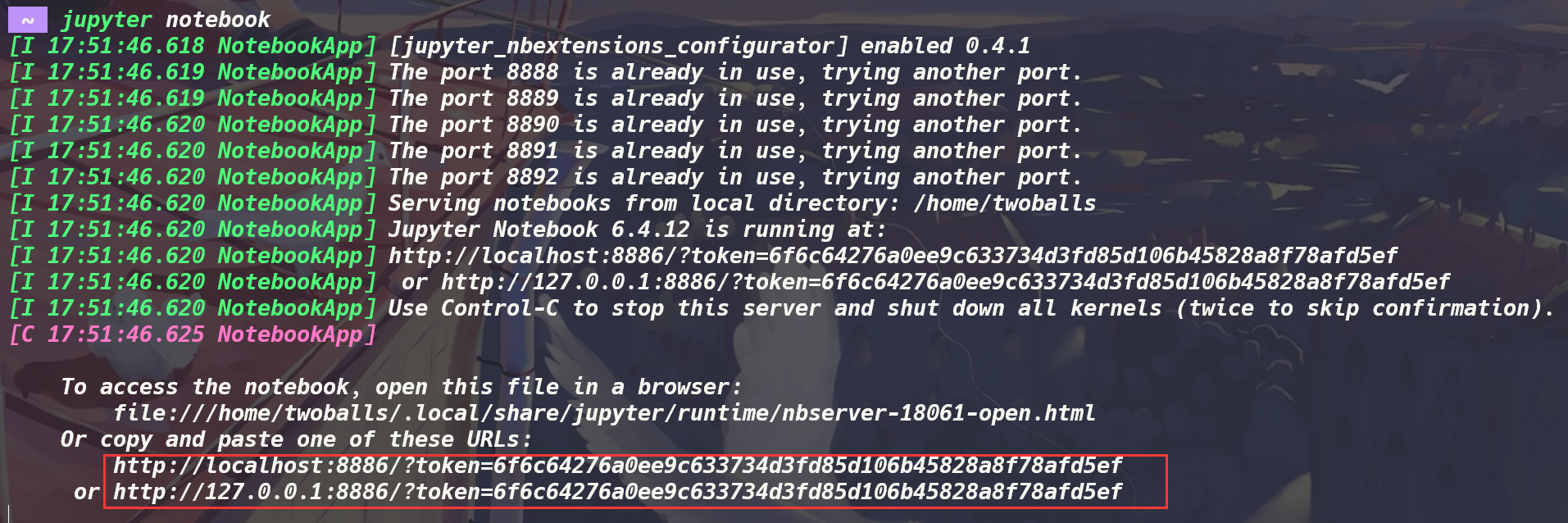
这样就可以愉快的使用Jupyter Notebook啦!!!
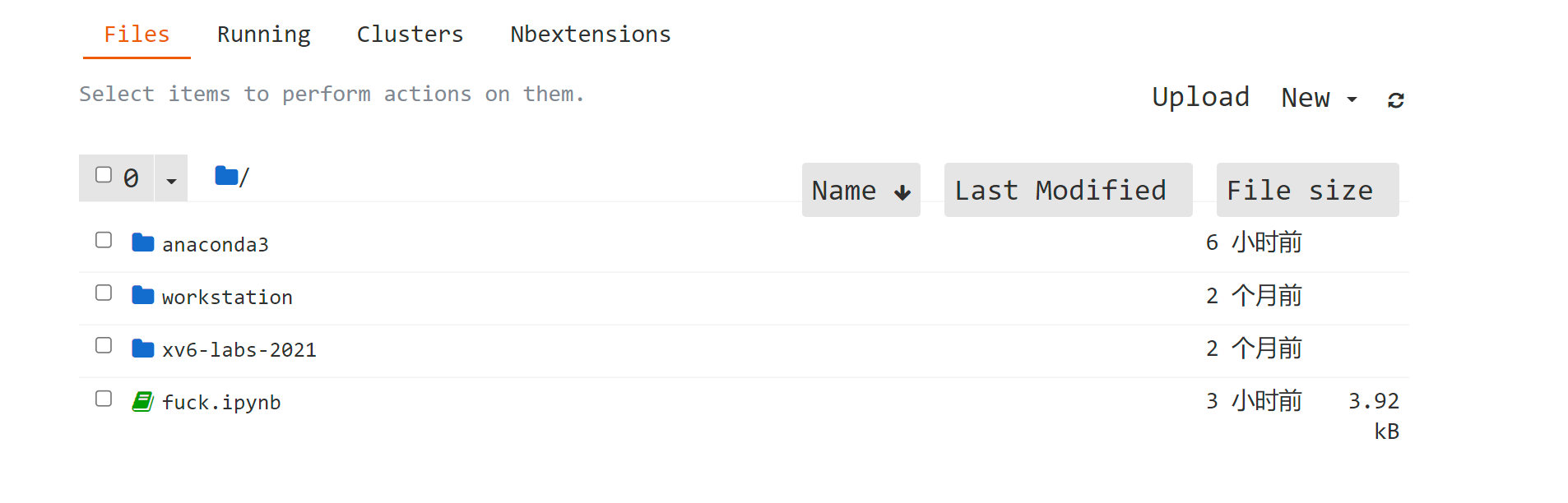
以上



